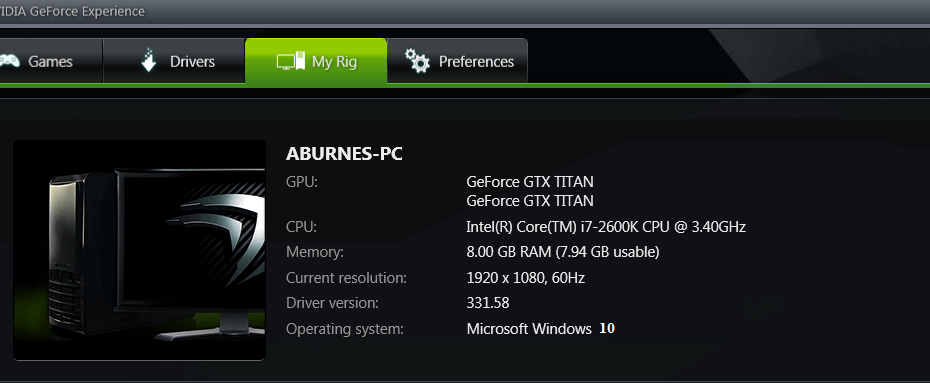
このソフトウェアは、一般的なコンピューターエラーを修復し、ファイルの損失、マルウェア、ハードウェア障害からユーザーを保護し、最大のパフォーマンスを得るためにPCを最適化します。 3つの簡単なステップでPCの問題を修正し、ウイルスを今すぐ削除します。
- RestoroPC修復ツールをダウンロードする 特許技術が付属しています(特許が利用可能 ここに).
- クリック スキャン開始 PCの問題を引き起こしている可能性のあるWindowsの問題を見つけるため。
- クリック 全て直す コンピュータのセキュリティとパフォーマンスに影響を与える問題を修正する
- Restoroはによってダウンロードされました 0 今月の読者。
Windows 10、8.1での多くの厄介なグラフィックの問題は、最新のドライバーを実行していないという単純な事実が原因です。 Nvidiaユーザーは使用できます NvidiaのGeForceExperienceソフトウェア 常に最新のグラフィックドライバをダウンロードしてインストールします。
以下で説明することは、多くの人にとって非常に単純なことのように思えるかもしれませんが、実際には他の人にとっては本当に助けになります。 取得する 最新のNvidiaドライバー ユーザーにとっては面倒な仕事のように思えるかもしれません。そのため、NvidiaGeForceをインストールすることを確認する必要があります。 次回最新のNvidiaドライバーをダウンロードするとき、または最後にあるダウンロードリンクをたどって、ソフトウェアを体験してください。 記事。
最新のNvidiaGeForceExperienceドライバーをダウンロードしてインストールします
ドライバーを最新の状態に保ちます。 GeForce Experienceアプリケーションは、NVIDIAからの新しいドライバーリリースを自動的に通知します。 シングルクリックで、デスクトップを離れることなく、ドライバーを直接更新できます。 ゲームを自動最適化します。 GeForce Experienceは、NVIDIAのクラウドデータセンターに接続して、PC、CPU、GPU、およびモニターに合わせた最適なゲーム設定をダウンロードします。 これは、優れたパフォーマンスを維持しながら、常に最高の画質を得ることができることを意味します。 さらに、組み込みのインタラクティブなスクリーンショットビューアは、各設定とその利点について説明します。
バックグラウンドで実行する必要はありません。 RAMから数メガバイトを消費します. 週に1回のように、ダウンロードを待っている新しいNvidiaドライバーがあるかどうかを確認できます。 最新のNvidiaドライバーを見つけるだけでなく、ゲームを最適化して、最高のプレイ体験を得ることができます。
Windows 10、8.1用のGeForceExperienceをダウンロードする
より良いゲーム体験のためのヒント
最新のグラフィックスドライバーをダウンロードするためのNVIDIAGeforceExperienceソフトウェアのインストールとは別に マシンには、ゲームセッションを最適化するために使用できるいくつかの簡単なヒントとコツがあります。
- ゲーム設定をカスタマイズします。 ゲームごとに必要な設定が異なるため、プレイしているタイトルに対して適切なゲーム設定を有効にしてください。 適切な設定の詳細については、ゲームデベロッパーのサポートセンターにアクセスしてください。 専用ソフトウェアを使用して、ゲームのパフォーマンスを自動的に最適化することもできます。 GameFire.
ゲームのパフォーマンスを向上させ、スローダウン、ラグ、低FPS、その他の厄介な問題を取り除くために、お勧めします Game Fireのダウンロード(無料)。
- ゲームDVRを無効にする
このヒントは、最初は少し変わっているように見えるかもしれませんが、私たちにはわかりません。 多くのWindows10ユーザーはさまざまなことについて不平を言っています ゲームDVRによって引き起こされるゲームの問題、したがって、特にゲームセッションを記録する予定がない場合は、オフにすることをお勧めします。
- CPUを占有するアプリやプログラムを無効にする
大量のコンピュータリソースを必要とするゲームをプレイする場合は、使用していないすべてのアプリとプログラムを無効にすることをお勧めします。 このようにして、マシンは利用可能なすべてのリソースを可能な限り最高のゲーム体験を提供するように指示します。 あなたはこれを行うことができます PCをクリーンブートする.
チェックアウトする関連記事:
- Windows 10、8用の最新のAMD、NVIDIAドライバーをダウンロードする
- NvidiaがConanExilesの新しいドライバーアップデートをリリース
- 修正:Windows10でのNvidiaドライバーのクラッシュ
 まだ問題がありますか?このツールでそれらを修正します:
まだ問題がありますか?このツールでそれらを修正します:
- このPC修復ツールをダウンロードする TrustPilot.comで素晴らしいと評価されました (ダウンロードはこのページから始まります)。
- クリック スキャン開始 PCの問題を引き起こしている可能性のあるWindowsの問題を見つけるため。
- クリック 全て直す 特許技術の問題を修正する (読者限定割引)。
Restoroはによってダウンロードされました 0 今月の読者。

![NVIDIA GeForceExperienceエラーコード0x0001 [簡単な修正]](/f/a264bdfad0947917b0f34bfd5d055b0e.jpg?width=300&height=460)
